時間:2016-11-10 來源:互聯網 瀏覽量:
想在一台電腦上使用2個顯示器,不過卻不知道電腦雙屏顯示怎樣設置?相信不少人有這樣的情況,本文為大家介紹一下xp雙屏顯示如何設置。
xp雙屏顯示設置:
1、根據你的電腦顯卡的雙接口情況連接好二台顯示器。如接口不支持時將顯卡的接口用轉換接頭進行轉換後再連接。電腦開機如下圖所示,你的顯示器是不亮的:
2、硬件正確連接後,現在馬上升級你的顯卡程序(因大部分電腦都是用GHOST安裝係統的,顯卡程序為簡化程序),如不會安裝,可下載驅動精靈自動升級顯卡程序。升級完成後設置你的顯卡。(目前市麵上主要是三種類型的顯卡——Intel集成顯卡、ATi係列顯卡、NVIDIA係列顯卡。這三種顯卡的設置略有不同,但基本都差不多),下麵以NVIDIA顯卡為例進行講解。 打開NVIDIA顯卡設置程序有二種方法。如圖所示:
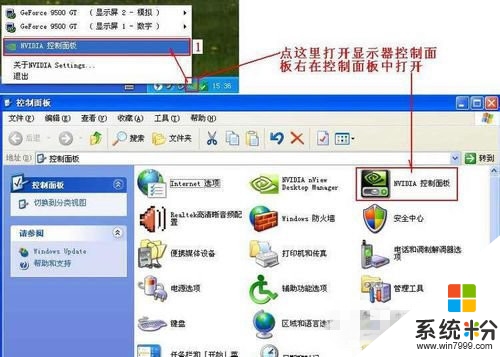
3、點左麵的“設置多個顯示器”、點右麵的1中的“獨立配置,互不相關(雙屏顯示模式)”在2中選你“原電腦的顯示器+模擬顯示器”、在3項中選擇你的主顯示器、點“應用按紐”。
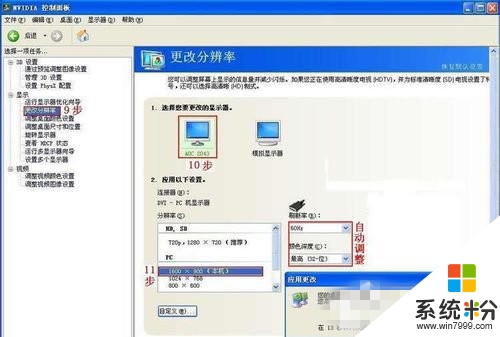
4、點“是”按紐
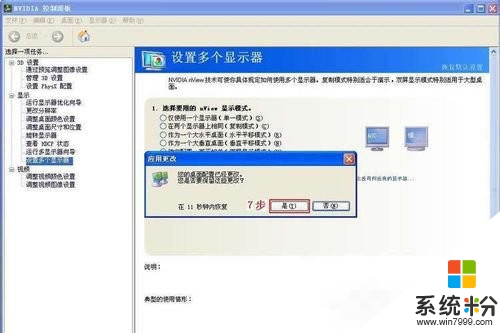
5、這時另一台顯示已被點亮,顯示的是桌麵圖標
6、你所使用的顯示器不一樣,所以要更改你顯示器的分辨率。如下圖設置你的主顯示器的分辨率:
7、按下圖設置你的模擬顯示器的分辨率(請注意你模擬顯示器的最佳分辨率是多少):
8、到此顯示器的設置已完成。 去完成你的應用吧!!!
9、打開你所需的程序,並縮放至半屏,拖動你的程序至模擬顯示器後再全屏顯示。(可拖動多個程序至模擬顯示器)
10、打開你的其它程序進行另外的工作。
不知道【xp雙屏顯示如何設置】的話,按照以上的內容來設置即可。還有其他的類似問題或者電腦係統下載後安裝使用的疑問都歡迎上係統粉查看解決的方法。